②キーボード
パソコンで文字を入力したり、削除したりできます。
キーボードの種類にもよりますが、マウス・キーボードの電池残量の確認や、音量の調節ができる場合があります。
マウスと同じく、パソコン本体と線でつながれているタイプとつながれていないタイプがあります。つながれていないタイプは電池式です。

日本語入力と英語入力の切り替え
キーボードの左上にある『半角/全角』というキーを押してみましょう。
このキーで日本語入力と英語入力の切り替えができます。
シフトキーと一緒に英語の文字を打つと、大文字になります。
日本語入力
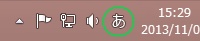
英語入力
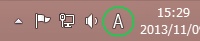
日本語の入力の仕方
『ローマ字入力』と『かな入力』の2通りがあります。
『ローマ字入力』は、英語の母音と子音を合わせて入力します。
(例:『か』→『 k a 』,『じゃ』→『 j a 』もしくは『 z y a 』)
キーボードに記された平仮名を、そのまま入力するのが『かな入力』です。
- 入力切り替えの仕方は?
- 画面の右下にある『あ』を右クリックしましょう。
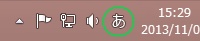
出てきた一覧の『ローマ字入力 / かな入力(M)』の上にポインタを乗せ、どちらかを選択してください。
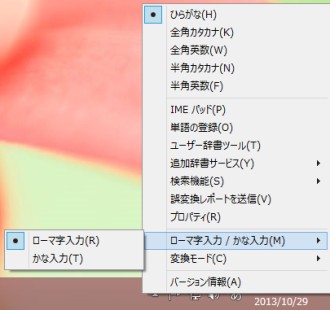
- 動かない時は?
- パソコンと線で繋がれていないキーボードの場合は、電源が入っていないか、電池切れの可能性があります。
キーボードを裏返すと電池の入れ替えができるので確認してみましょう。
キーボードの使い方については覚えられましたか?
次は、『ディスプレイ』と『パソコン本体』についてご紹介します。